El hecho de que WhatsApp te permita enviar un número ilimitado de mensajes totalmente gratis (excluyendo los costos de conexión a Internet) es extraordinario ... pero también tiene algunos inconvenientes menores. ¿Cual? Cuente todas las veces que su teléfono comienza a sonar continuamente para recibir notificaciones de WhatsApp en el transcurso de un día y tendrá la respuesta.
Seamos realistas, todos tenemos amigos algo petulantes y WhatsApp es una de sus herramientas favoritas para torturar nuestros oídos. Afortunadamente, sin embargo, es posible contener el problema. Si quieres saber cómo, coge tu smartphone y descúbrelo conmigo. cómo apagar WhatsApp sin apagar el teléfono (perdón por el juego de palabras) o ... ¡tirarlo por la ventana!
Sin embargo, antes de brindarte todas las explicaciones del caso, me gustaría hacer una aclaración importante: en el estado actual del cosse WhatsApp no incluye ninguna función especial a través de la cual desconectarte de tu cuenta. En consecuencia, para poder apagar WhatsApp tendrás que realizar una serie de operaciones útiles para que la app sea menos invasiva en determinadas circunstancias y con usuarios concretos. En cualquier caso, no te preocupes, encontrarás todo explicado con detalle a continuación.
Desactivar notificaciones
Desea desactivar WhatsApp en el sentido de que pretende desactivar las alertas relacionadas con los mensajes recibidos. Muy bien, entonces debes saber que para hacer esto puedes actuar de dos formas distintas: una genérica, que inhibe las alertas y / o sonidos relacionados con todos los mensajes, y una más selectiva, que en cambio te permite elegir usuarios individuales o grupos sobre qué acto. Encontrarás todo lo explicado en detalle a continuación, tanto para Android como para iPhone.
Android
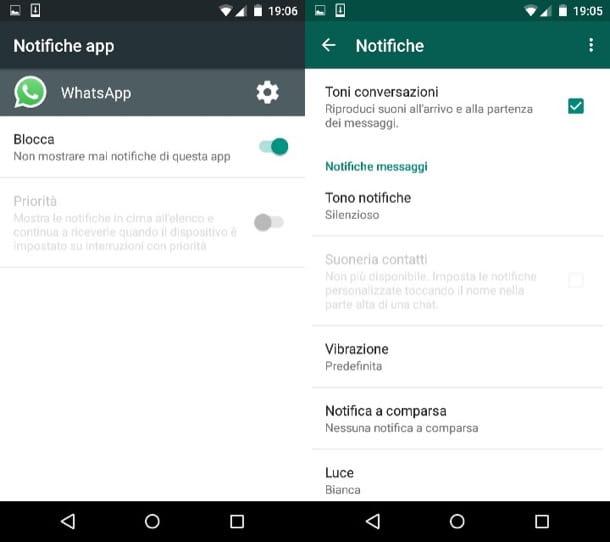
Si tiene un teléfono inteligente Android y está interesado en apagar WhatsApp desactivando las notificaciones, el primer paso que debe tomar es iniciar la aplicación e ir al menú ajustes de su teléfono inteligente (el icono delengranaje que se encuentra en la pantalla con la lista de todas las aplicaciones instaladas en el dispositivo). Luego, seleccione el icono Audio y notificaciones y sube Notificaciones de aplicaciones luego seleccione el icono WhatsApp en el menú que se abre y se mueve hacia arriba ON la palanca de la opción bloquear.
¿No quieres desactivar las notificaciones, solo sus sonidos o sus vibraciones? Luego abra WhatsApp, presione el botón con i tres puntos ubicado en la parte superior derecha y seleccione el elemento ajustes en el menú que aparece. Luego, toque el ícono Notificaciones, seleccione el artículo Tono de notificación relativa a notificaciones de mensajes y elige primero Almacén de datos y, a continuación ninguno desde la pantalla que se abre. Repita para el notificaciones grupales y notificaciones de llamadas Y eso es. Para deshabilitar también las vibraciones, seleccione el elemento, nuevamente desde el mismo menú vibración y establece el valor Apagado en la caja que se abre.
Si, por el contrario, desea actuar solo en un contacto específico o en un grupo determinado, vaya a la pestaña Charla aplicación y seleccione la persona o el grupo para el que desea desactivar las notificaciones. Luego presione en el nombre de la persona o en el título del grupo ubicado en la parte superior de la pantalla, suba ON la palanca silencioso y elija si desea "silenciar" las notificaciones de horas 8, semanas 1 o Siempre quitar la marca de verificación del artículo Mostrar notificaciones.
Obviamente, en caso de que tenga que pensarlo nuevamente, siempre y en cualquier caso puede cancelar las diversas opciones que se ven juntas para apagar WhatsApp simplemente devolviendo los elementos anteriores a la configuración predeterminada.
iPhone
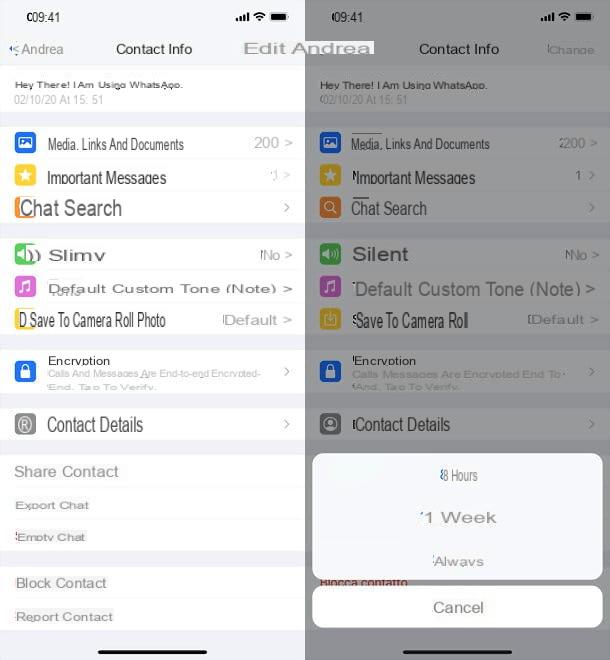
¿Tiene un iPhone y desea desactivar WhatsApp desactivando todas las notificaciones? Luego inicie la aplicación, vaya a la pestaña ajustes ubicado en la parte inferior derecha y seleccione el icono Notificaciones en el menú que se abre. Ascender OFF las palancas relacionadas con las notificaciones de mensajes y grupos y eso es todo.
Si no desea desactivar las notificaciones por completo sino solo sus sonidos, vaya al menú Configuracion de notificaciones de WhatsApp, seleccione el elemento sonidos para mensajes, grupos y llamadas y seleccione la opción nadie desde la pantalla que se abre. Alternativamente, para deshabilitar completamente las notificaciones de WhatsApp en iPhone, vaya al menú ajustes iOS, toca Notificaciones, seleccione el icono WhatsApp y subir OFF la palanca que encuentres correspondiente a la opción Permitir notificaciones.
Si, por el contrario, es su intención apagar WhatsApp desactivando las notificaciones para un solo contacto o grupo, debe iniciar WhatsApp, vaya a la pestaña Charla aplicación y seleccione la persona o grupo que desea "silenciar". Entonces presione barra de título ubicado en la parte superior de la pantalla, seleccione el elemento silencioso en el menú que se abre y elija si desea deshabilitar las notificaciones para el contacto o para el grupo seleccionado para horas 8, semanas 1 o Siempre.
Incluso en el caso del iPhone, si tiene que pensarlo de nuevo, siempre y en cualquier caso puede cancelar las diversas opciones que se ven juntas para apagar WhatsApp simplemente devolviendo los elementos anteriores a la configuración predeterminada.
Desactivar el recibo de lectura y el último acceso
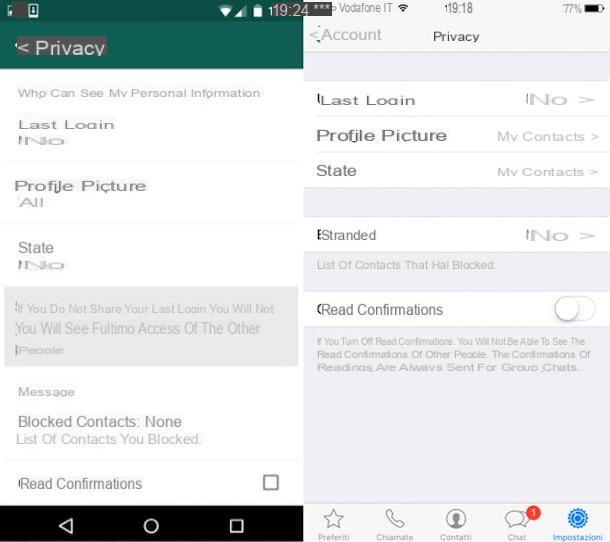
En lugar de apagar WhatsApp deshabilitando las notificaciones, simplemente quieres evitar que otros usuarios se pongan en contacto contigo y para ello quieres eliminar la confirmación de lectura de mensajes (la doble marca azul) o la fecha de tu último acceso (la que se muestra en la aplicación de la barra de título)? No hay problema, a continuación encontrarás explicado cómo hacerlo, el procedimiento es prácticamente el mismo tanto en Android como en iPhone.
- Para desactivar la confirmación de lectura de mensajes - Inicie WhatsApp, vaya al menú de impostazioni y seleccione el voc Cuenta. Entonces sube Privacidad, desmarque la opción Leer confirmaciones Y eso es. La configuración no tiene ningún efecto en los grupos, donde las confirmaciones de lectura permanecerán activas.
- Para desactivar la última fecha de acceso - Inicie WhatsApp, vaya al menú de impostazioni y seleccione el artículo Cuenta. Entonces sube Privacidad, toca la opción Último inicio de sesión y elige no mostrar la información a nadie.
Nota: La configuración en cuestión proporciona reciprocidad entre los usuarios de WhatsApp. Esto significa que si desactivas el último acceso o las marcas azules, ni siquiera podrás ver los recibos de lectura o la fecha del último acceso a WhatsApp de tus amigos y viceversa.
Eliminar la cuenta

No te interesa desactivar las notificaciones en WhatsApp y ni siquiera la confirmación de lectura y la información relativa al último acceso pero ¿quieres apagar WhatsApp definitivamente borrando tu cuenta? Bueno, la elección parece un poco, cómo decirlo, drástica pero la decisión depende de ti así que ... si esto es lo que quieres no puedo evitar darte toda la información que necesitas.
Tanto en Android como en iPhone, para poder eliminar la cuenta de WhatsApp, todo lo que tiene que hacer es iniciar la aplicación, ir al menú relacionado con impostazioni y seleccione el elemento primero Cuenta y luego eso Borrar cuenta de este último. Luego escriba su número de teléfono móvil, presione el botón Borrar cuenta y listo
Soluciones adicionales
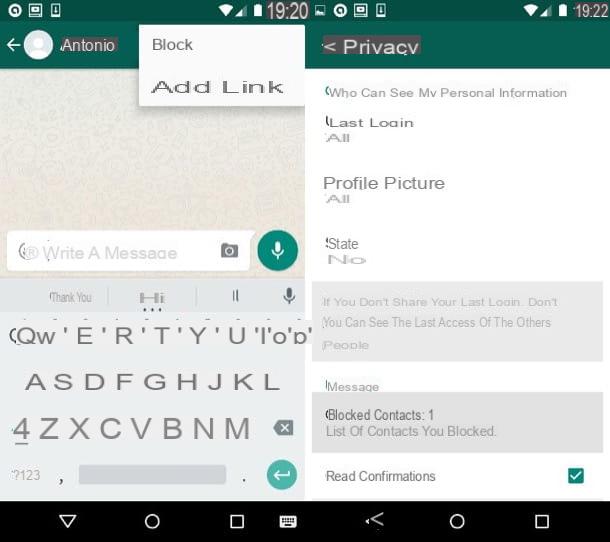
¿No quieres silenciar las notificaciones como te expliqué en las líneas anteriores pero quieres ser invisible en WhatsApp para algunos usuarios específicos? Lamentablemente, esta función aún no se ha implementado oficialmente. Sin embargo si le echas un vistazo a mi guía sobre el tema que he preparado para ti puedes encontrar algunos trucos para conseguir un resultado muy similar.
¿Utiliza WhatsApp Web o el cliente informático de la famosa aplicación de mensajería y le gustaría saber cómo deshabilitar las notificaciones y realizar todas las otras operaciones que he indicado en este tutorial? Bueno, el procedimiento es prácticamente el mismo y es muy sencillo. Sin embargo, si necesita más detalles sobre qué hacer, puede consultar mi guía sobre cómo usar WhatsApp en PC. En este caso, ten en cuenta que todas las operaciones que vayas a realizar en WhatsApp desde tu smartphone también se verán reflejadas en la versión para PC de la aplicación y viceversa.


























